Az IP és a DNS automatikus átvételének (vagy a statikus címek jelzései) telepítése a Windows 8, a Windows 7 és a Windows XP -re
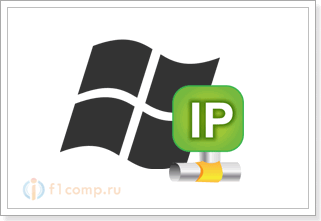
- 3530
- 784
- Csonka Emil
Tartalom
- IP és DNS beállítás a Windows 8 -on (8.1)
- Utasítások a Windows 7 -hez
- Automatikus nyugta beállítása (vagy statikus) IP és DNS telepítése a Windows XP -n
Nagyon gyakran, hogy válaszoljon az internetkapcsolat valamilyen problémájának megoldásának megjegyzéseire egy hálózati kábelen vagy Wi-Fi-nál, azt javaslom, hogy ellenőrizze az IP és a DN-k beállításait egy bizonyos kapcsolathoz (vezeték nélküli vagy be. helyi hálózat). Mivel ez helytelen beállítások az IP és a DNS -címek megszerzéséhez, amelyek gyakran eltérő hibákat és internet hiányát okoznak a számítógépen.
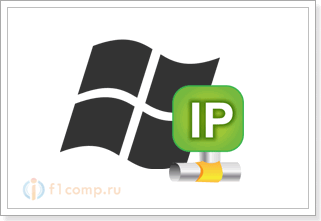 Ebben a cikkben részletesen megírom (és a képernyőképeken) megírom, hogyan lehet ellenőrizni az IP és a DNS beállításait a kívánt csatlakozáshoz, hogyan kell beállítani az IP automatikus átvételét, és hogyan kell beállítani a statikus címeket. Különböző cikkekben már többször is írtam erről, de ha ez az információ külön cikkben van, akkor jobb és kényelmesebb lesz. Azt is megmutatom, hogyan lehet ezt megtenni egy adott Windows 8, Windows 7 és Windows XP operációs rendszeren. Nincsenek erős különbségek, de sokkal könnyebb megtenni valamit, ha az utasítást kifejezetten a rendszerére írják.
Ebben a cikkben részletesen megírom (és a képernyőképeken) megírom, hogyan lehet ellenőrizni az IP és a DNS beállításait a kívánt csatlakozáshoz, hogyan kell beállítani az IP automatikus átvételét, és hogyan kell beállítani a statikus címeket. Különböző cikkekben már többször is írtam erről, de ha ez az információ külön cikkben van, akkor jobb és kényelmesebb lesz. Azt is megmutatom, hogyan lehet ezt megtenni egy adott Windows 8, Windows 7 és Windows XP operációs rendszeren. Nincsenek erős különbségek, de sokkal könnyebb megtenni valamit, ha az utasítást kifejezetten a rendszerére írják.
Miért van probléma az internetkapcsolattal, ha az IP és a DN -k helytelenül mutatnak?
Minden nagyon egyszerű. Például két kapcsolat van a számítógépen, mondjuk, kétféle módon csatlakozik az internethez: Wi-Fi - Vezeték nélküli hálózati kapcsolat, És a hálózati kábelen - LAN csatlakozás. Ha például nincs Wi-Fi a számítógépen, akkor csak hálózati kapcsolat létezik, de ez nem fontos.
Tehát minden egyes kapcsolathoz beállíthatja az IP -címet, az alhálózati maszkot, a fő átjárót és a DNS -t. Vagy ezeknek a paramétereknek az automatikus átvételének beállításához. Ez nagyon fontos.
A probléma az lehet, hogy például néhány statikus IP -cím be van állítva a számítógépen (nem számít, egy vezeték nélküli adapterhez vagy egy helyi hálózat csatlakoztatásához). Például a beállítások közvetlenül a szolgáltatónak vagy egy másik hálózatnak maradtak. De ott néhány statikus címet jeleznek, talán te maga kísérletezett valamivel, és ott maradt. Ön, mondjuk, telepített egy új Wi-Fi útválasztót, és megpróbálja csatlakoztatni a számítógépet, vagy laptopot. Kábel vagy wi-fi. A számítógép természetesen megpróbál kapcsolatba lépni az IP -vel (és más paraméterekkel), amelyek a kapcsolat tulajdonságaiban vannak megadva. És a probléma az, hogy az útválasztó nem akarja csatlakoztatni egy számítógépet ilyen statikus címekkel, automatikusan ki akarja adni egy IP -t, amelyet a számítógép nem fogad el.
Itt van a konfliktus az internetkapcsolat kapcsolatában és munkájában. Ugyanez a probléma jelentkezhet, ha közvetlenül a szolgáltatóval csatlakozik. Például a szolgáltató automatikusan megadja az IP -t és a fennmaradó paramétereket, és egy adott statikus IP -címmel szeretne csatlakozni. Nincs kapcsolat, vagy lesz, csak hibával. És az első és a második esetben csak be kell állítania az IP és a DNS automatikus átvételét. Mivel általában a Wi-Fi útválasztók automatikusan adják ki az összes címet.
Fordított oldal: Ha manuálisan kell beállítania az IP -t és más címeket
Lehet, hogy például az IP (DHCP szerver) automatikus eloszlása le van tiltva egy Wi-Fi útválasztón). Ebben az esetben a számítógép egy bizonyos kapcsolatának tulajdonságaiban be kell állítania egy bizonyos, statikus IP -címet, átjárót, maszkot és DNS -t.
Vagy amikor a szolgáltató statikus IP -technológiával biztosítja az internetet. Bizonyos címeket csak manuálisan kell beállítani. Ezt megteheti az alábbiakban található tanácsokkal.
Milyen hibákat okozhat a helytelen beállítások az IP és a DNS címek megszerzéséhez?
A hibák nagyon eltérőek lehetnek. A legnépszerűbb - "hozzáférés nélkül az internethez". A Windows 8 és 8 -ban.1. A kapcsolat állapota „korlátozott” (bár más okokból is örülnek). Lehet, hogy probléma merülhet fel az IP -címek végtelen fogadásával is.
Ezek a problémák felmerülhetnek mind a Wi-Fi-n keresztüli csatlakozáskor, mind a hálózati kábelen.
Ha a DNS -címek helytelenül vannak beállítva, vagy problémák vannak az automatikus nyugtájukkal, akkor problémát okozhat egyes helyek felfedezésével és a 105 -ös hibával (net :: err_name_not_resolved). Ebben az esetben be kell állítania a DNS automatikus átvételét, vagy statikus címeket kell jeleznie (erről a fenti cikkben írtam).
IP és DNS beállítás a Windows 8 -on (8.1)
Kattintson a jobb egérgombbal a hálózati ikonon, az értesítési panelen. Választ Networks Control Center és a teljes hozzáférés. Ezenkívül az új ablakban kattintson a gombra Az adapter beállításainak módosítása. Megnyílik a rendelkezésre álló internetkapcsolatokkal ellátott ablak.
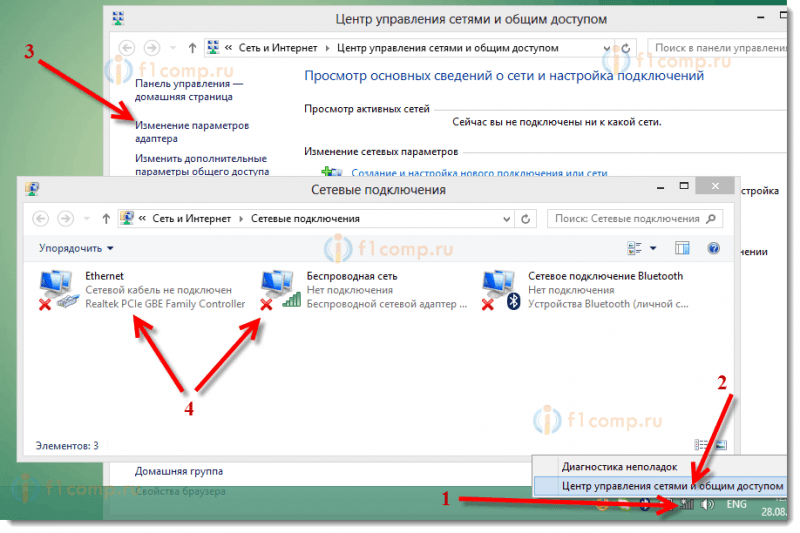 Ha meg kell változtatnia a hálózati kábel útján történő csatlakozás paramétereit, akkor kattintson az adapterre a jobb egérgombbal Ethernet. Ha Wi-Fi-n keresztül csatlakozik, akkor csatlakozzon Vezetéknélküli hálózat. Tárgy kiválasztása Tulajdonságok.
Ha meg kell változtatnia a hálózati kábel útján történő csatlakozás paramétereit, akkor kattintson az adapterre a jobb egérgombbal Ethernet. Ha Wi-Fi-n keresztül csatlakozik, akkor csatlakozzon Vezetéknélküli hálózat. Tárgy kiválasztása Tulajdonságok.
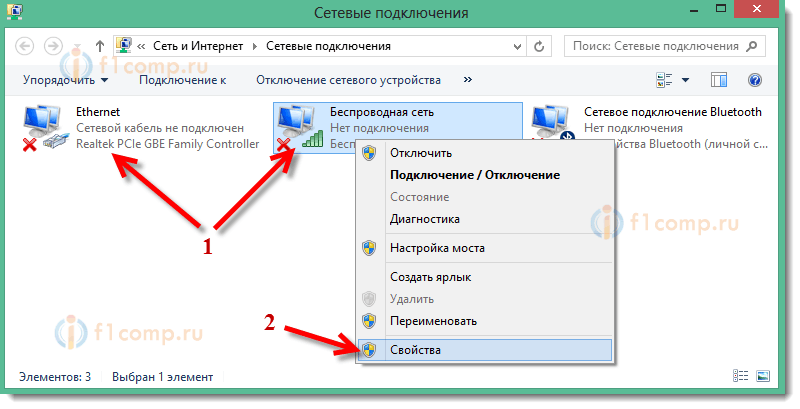 Ezután jelölje ki a listában szereplő tételt Internet Protokoll 4. verzió (TCP/IPv4) és kattintson a gombra Tulajdonságok.
Ezután jelölje ki a listában szereplő tételt Internet Protokoll 4. verzió (TCP/IPv4) és kattintson a gombra Tulajdonságok.
Az új ablakban megjelenítheti a címek automatikus átvételét ehhez az adapterhez (ha elosztott elemeket az IP -cím automatikus fogadására, és a DNS -kiszolgáló címét automatikusan megkaphatja), vagy statikusan állítsa be a címet.
A változtatások elvégzése után ne felejtse el alkalmazni a beállításokat a gombra kattintással rendben.
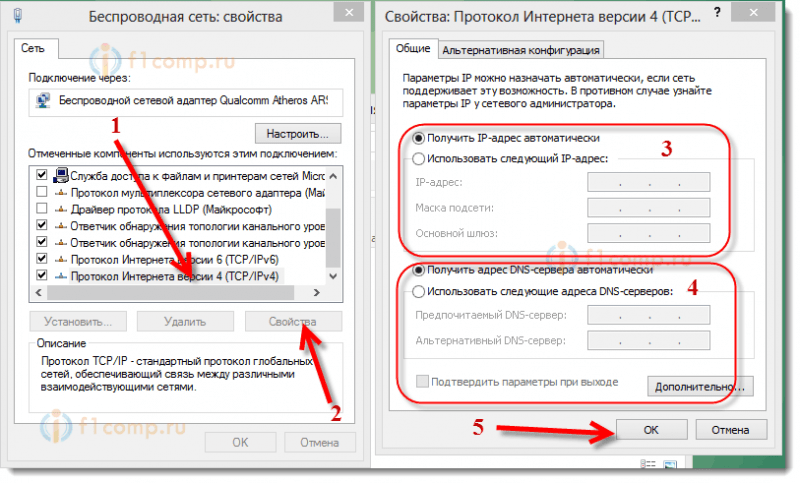 Indítsa újra a számítógépet, és próbáljon csatlakozni az internethez.
Indítsa újra a számítógépet, és próbáljon csatlakozni az internethez.
Utasítások a Windows 7 -hez
A Windows 7 -ben minden ugyanúgy történik, mint a Windows 8 -on. Lehetséges lenne, hogy nem külön írni a hétre, de legyen az.
Jobb -button egér a hálózati ikonon, majd válassza ki az elemet Networks Control Center és a teljes hozzáférés. Aztán rákattintunk ésAz adapter paramétereinek látása, És ismét kattintson az adapterre a jobb egérgombbal, amelynek tulajdonságait meg akarjuk változtatni. A menüben választunk Tulajdonságok. Mint ez:
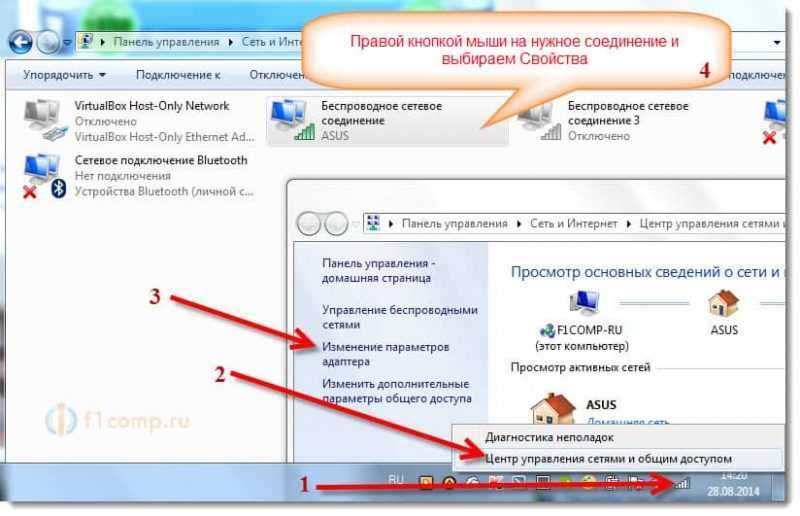 Kiemeljük az elemet Internet Protokoll 4. verzió (TCP/IPv4) és kattintson a gombra Tulajdonságok. Jelezze meg a szükséges IP -t és a DNS -t, vagy telepítse azok automatikus nyugtáját, és kattintson rendben.
Kiemeljük az elemet Internet Protokoll 4. verzió (TCP/IPv4) és kattintson a gombra Tulajdonságok. Jelezze meg a szükséges IP -t és a DNS -t, vagy telepítse azok automatikus nyugtáját, és kattintson rendben.
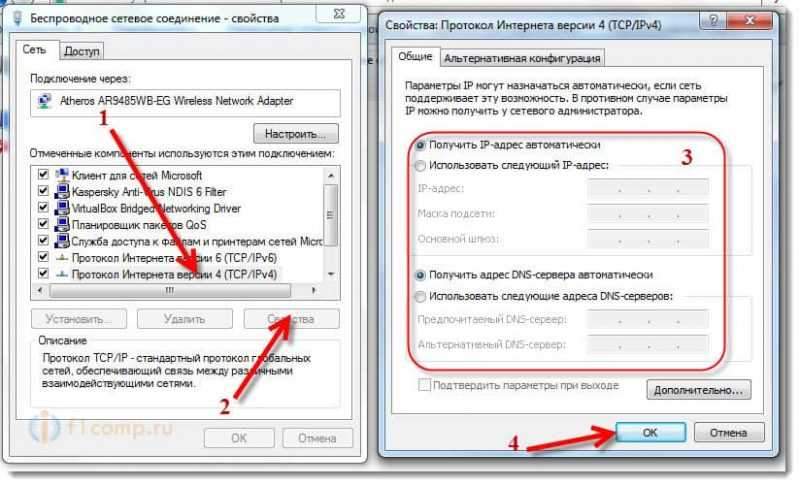 Minden készen áll, amint láthatja, semmi bonyolult.
Minden készen áll, amint láthatja, semmi bonyolult.
Automatikus nyugta beállítása (vagy statikus) IP és DNS telepítése a Windows XP -n
nyomja meg Rajt És kinyit Kezelőpanel. Ezután válasszon Hálózati és internetkapcsolat.
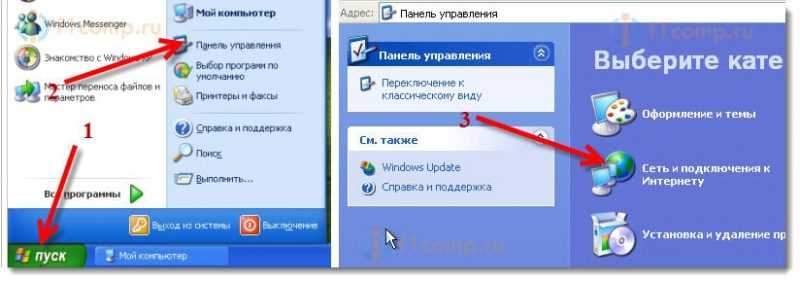 Ezután válassza ki az elemet Hálózati kapcsolatok.
Ezután válassza ki az elemet Hálózati kapcsolatok.
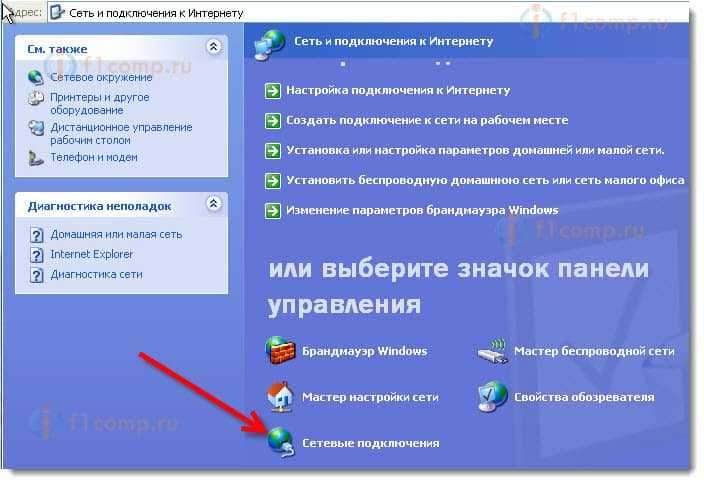 Látjuk a számítógépen elérhető hálózati kapcsolatokat. Nyomja meg a jobb egérgombot a kívánt csatlakozáshoz, és válassza ki Tulajdonságok.
Látjuk a számítógépen elérhető hálózati kapcsolatokat. Nyomja meg a jobb egérgombot a kívánt csatlakozáshoz, és válassza ki Tulajdonságok.
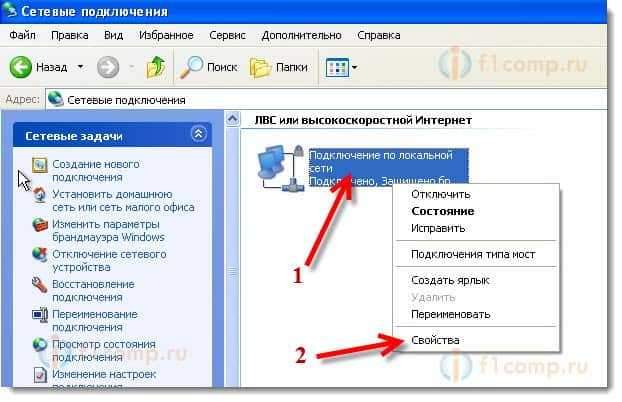 Jelölje ki az elemet Internet protokoll (TCP/IP) És nyomja meg a gombot Tulajdonságok.
Jelölje ki az elemet Internet protokoll (TCP/IP) És nyomja meg a gombot Tulajdonságok.
Mint a fent írt két rendszerben, beállítjuk az IP és a DNS paramétereit. Vagy automatikus nyugtát, vagy állítsa be a statikus címeket, és kattintson rendben.
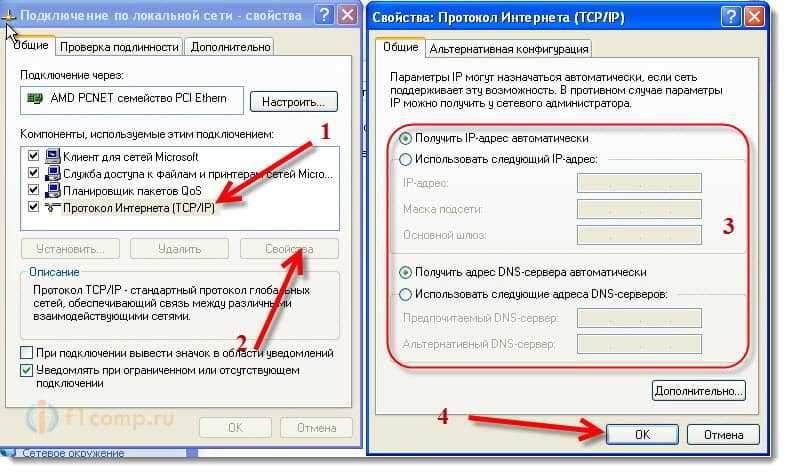 Mindent az adapter paraméterei megváltoznak.
Mindent az adapter paraméterei megváltoznak.
- « Hogyan lehet kényelmessé tenni a leptopon való munkát?
- Hogyan lehet csatlakoztatni az ADSL modemet a Wi-Fi Router Network Cable-hez? Csatlakozási és beállítási diagram »

